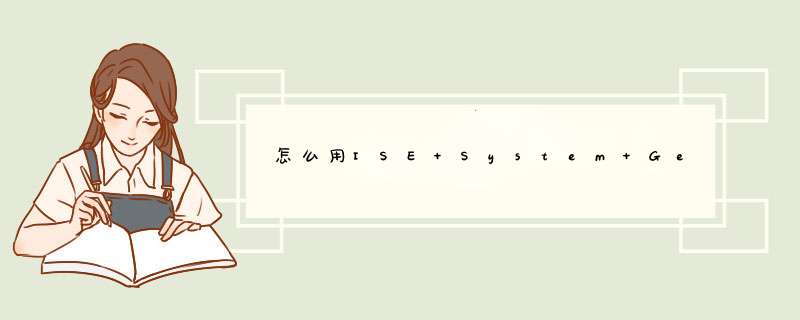
1. 软件版本问题
Matlab这里有个版本限制,即ISE/System Generator12.1只能完全支持Maltab2009a/b,对Maltab2010a只能beta支持。
ISE版本为Xilinx ISE Design Suite 12.1(提示:在ISE_DS\ISE\sysgen目录下,包含System Generator12.1,但是那个著名的AccelDSP组件找不到了,据说AccelDSP项目暂停,不清楚具体原因,猜测是战略调整)。
备注:
ACCEL DSP的确是很好用,但是ISE12.1以后的版本已经不支持这个软件了,所以建议大家最好寻找替代品。
另外,Matlab的generate HDL coder工具和ACCEL DSP的不同是:ACCEL DSP直接写.m文件就可以生成了,但是Matlab中就得用simulink,比较麻烦。。。
2. 软件安装
首先是安装Matlab,这里要注意的是Matlab的安装路径必须与英文开头,中间可以包含数字;其次是路径中不能有空格(貌似有空格也可以),否则System Generator将无法识别Matlab的路径。
然后安装ISE 12.1,完成之后点击“C:\Documents and Settings\All Users\「开始」菜单\程序\Xilinx ISE Design Suite 12.1”里面的“System Generator MATLAB Configurator”,如果Matlab安装正确,System Generator会识别出Maltab,否则需要手动选择Maltab的路径。
3. Enjoy it!
打开Matlab→Simulink,可以发现左侧的Simulink Library Browser出现了Xilinx的三个工具箱菜单:Xilinx Blocket,Xilinx Reference Blockset,XilinxBlockset。
如果是第一次打开Xilinx的工具箱菜单,需要有一个建立Xilinx缓存的过程,时间比较长,要把它当成电脑的假死。
4. 开发流程简述
首先,每个工程里面都要有一个System Generator的工具箱(在Xilinx Blocket—tools里面),在这里可以配置的有
[1]. System Generator生成的工程类型,比如ISE工程、EDK工程等,甚至可以直接生产.bit配置文件;
[2]. 器件的型号,包括封装、速度等;
[3]. System Generator的输出路径(文件夹);
[4]. 综合工具(如XST、Synplify等,经常找不到Synplify,干脆就XST好了);
[5]. 编程语言选择:只有VHDL和Verilog HDL;
[6]. 可以选择是否生产测试文件;
[7]. 配置FPGA的时钟,并选择时钟管理方式,这里给出了时钟管脚的配置,不过应该先不填,不然在后面的综合中会有很多警告;其次是若选择了DCM方式,则只能支持Virtex4\5的器件(用Spartan3、3E编译时提示的;奇怪是为什么没有说支持最新的Spartan6、Virtex6器件);
[8]. 最后是选择Simulink的仿真周期,以及各个模块的显示方式(比如选择default显示各个模块的默认值,选择Sampling Frequency则在各模块的输入输出引脚上显示其时钟频率,如50MHz、10MHz等)。
完成System Generator的配置之后,剩下的仿真环境的搭建、运行步骤和Simulink的普通应用是一样的,只不过必须是从Xilinx的菜单下拖出来的模块才能被物理实现(即可综合);对应Simulink库中的其他模块和Xilinx模块之间的连接,要使用Gateway In和Gateway Out做为接口。
搭建完整个系统之后,把需要观察的变量通过Gateway Out接到示波器上,点击Simulink的运行按钮,就可以观测结果了。System Generator的差错机制非常严格,即使是数据位数不对都会停止仿真并报错。
仿真无误之后,可以运行的 *** 作更加丰富,比如调用Modelsim进行仿真(System Generator的输出文件夹中已自动生产了.do文件),调用Resource Estimator预估资源(过程比较漫长,因为需要综合等过程)等。完成之后在System Generator工具箱中点击generate,就可以在输出文件夹中生产ISE的工程了(.xise)。
打开生产的ISE工程,接下来的 *** 作跟平时没有什么区别,只不过这里的代码全部是自动生成的:)。当然,还有一点需要特别交待的就是,生成的工程中的约束文件中,只有时序约束,是没有管脚约束的(虽然没有管脚约束,也可以综合、映射、生成下载文件,有点奇怪)。可以给工程添加输入输出、信号,然后在Floorplan里面分配管脚。再经过综合、映射、生成下载文件,烧写到PROM里面,就可以运行了。
如若满意,请点击右侧【采纳答案】,如若还有问题,请点击【追问】
希望我的回答对您有所帮助,望采纳!
~ O(∩_∩)O~
两种方法。1、进入ise软件,执行菜单命令“视图,面板,components”即可显示左边添加器件的菜单。
2、进入ise软件,点击左下角的“Panels→components”既可调出消失的添加器件的菜单。
欢迎分享,转载请注明来源:内存溢出

 微信扫一扫
微信扫一扫
 支付宝扫一扫
支付宝扫一扫
评论列表(0条)